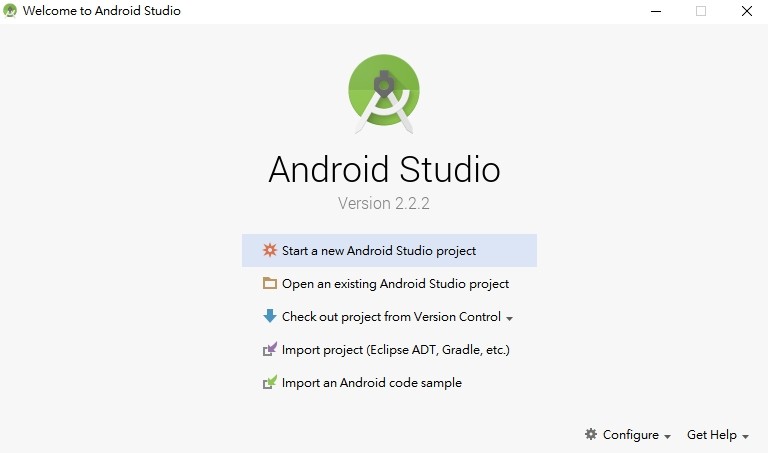在同事的介紹下第一次參加鐵人賽,想到要連續寫30篇文章真是幾經掙扎,找了朋友組團一起參加互相砥礪,結果整團一起掙扎直到截止日才認份的開始,沒關係,至少我們開始了!而且我們會做完!
這系列文章主要是紀錄學習Android的過程並釐清自己的觀念,目標對象偏向沒有寫過Android的初學者,所以最初的幾天會先做環境建置和介紹,而之後大概會分布於這些主題:
請到Oracle網站 點選JDK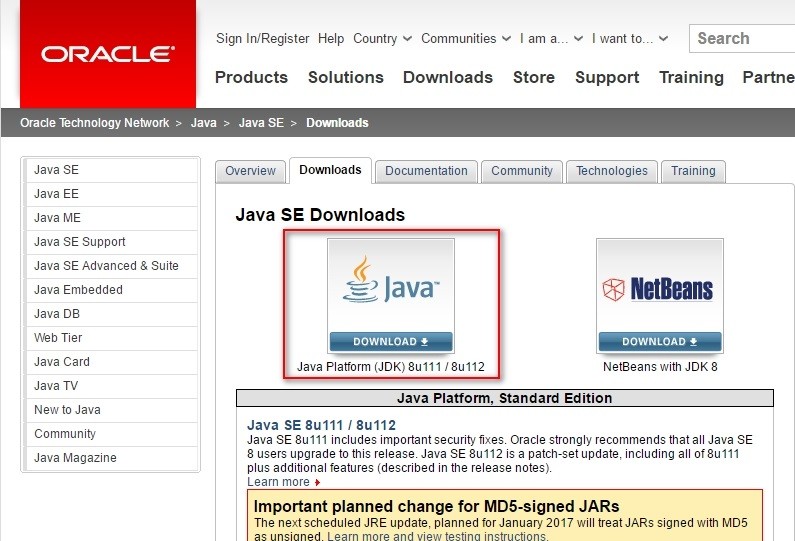
點選Accept後依照電腦作業系統版本下載,不知道版本的話可以在「我的電腦 -> 右鍵 -> 內容」查看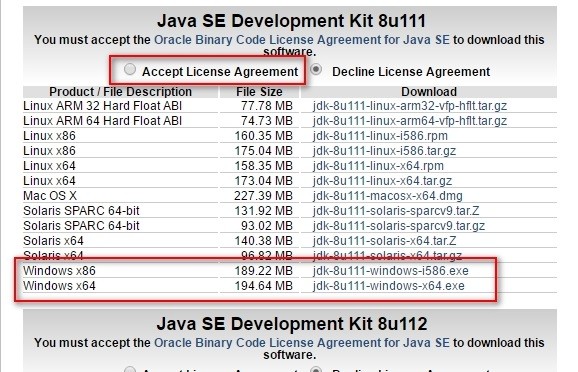
下載完成後直接安裝,可留意一下安裝路徑,待會設定需用到,其餘只要按Next到底就可以了
最後要設定環境變數,請至「我的電腦 -> 右鍵 -> 內容 -> 進階系統設定 -> 環境變數」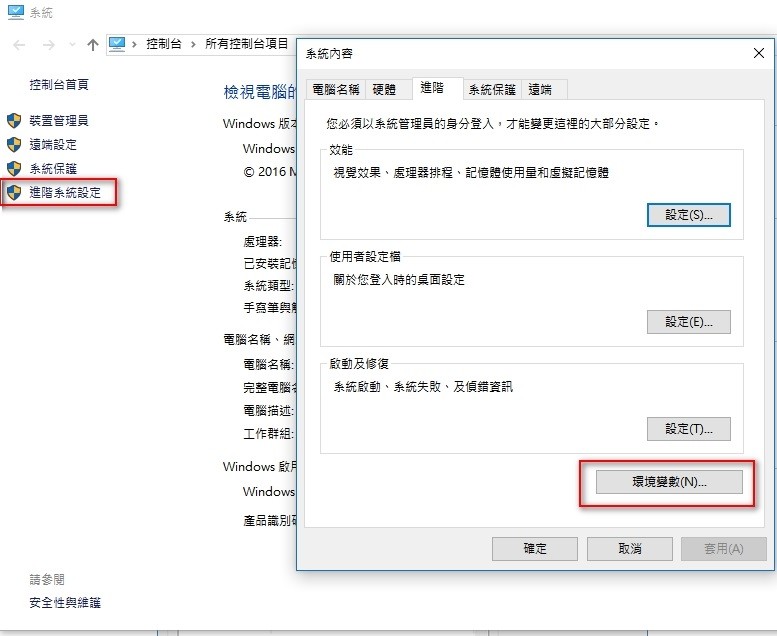
新增一個系統變數名稱為JAVA_HOME,路徑即為剛剛安裝JDK的路徑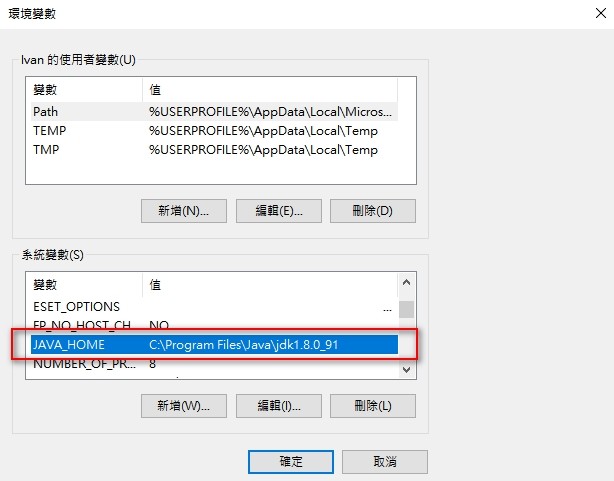
請至官方網站下載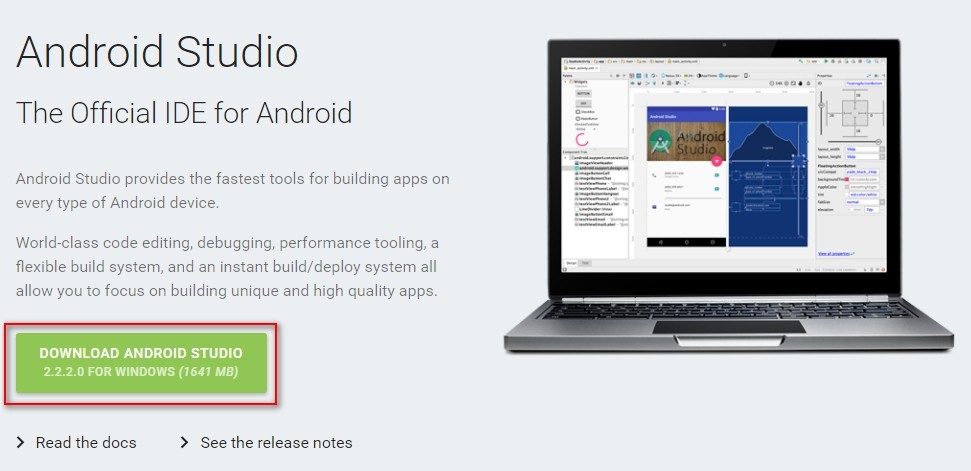
下載完成後直接安裝,預設是會連Android SDK和Virtual Device一起裝,因為之後都會用到所以就Next到底吧!
安裝後開啟會看到這個畫面,整個環境建置就完成囉,明天我們就開始建立第一個專案